Part Tab
Part 탭은 part, curved surface part, joint를 작성하는 데 필요한 도구를 제공합니다. 도구는 Part, Transformation Joint, Master Part, Plugins의 네 그룹으로 나뉩니다.
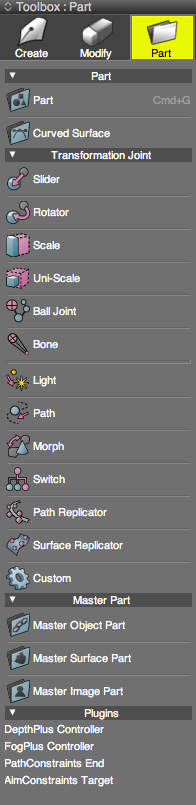
Part Group
part와 curved surface part를 작성하는 데 사용되는 도구는 여기에 있습니다.
 Part
Part- Browser에서 새 Part를 작성합니다.
 Curved Surface
Curved Surface- Browser에서 새로운 Curved Surface part를 작성합니다.
Transformation Joint Group
Joint를 만드는 데 사용되는 도구는 여기에 있습니다.
 Slider
Slider- Slider Joint를 만들려면 슬라이더의 시작점에서 끝점으로 Figure Window을 드래그하십시오. Browser에 "Slider"라는 이름의 Slider Joint가 표시됩니다. Slider joint는 포함된 모든 object와 part를 직선을 따라 이동할 수 있습니다.
 Rotator
Rotator- Rotator Joint를 만들려면 Figure Window에서 드래그하거나 클릭하십시오. 드래그 방향은 회전축을 지정합니다. Browser는 이름이 "Rotator"인 rotator joint를 표시합니다. Rotator joint는 그 안에 포함된 모든 object와 part를 중심축 주위로 이동할 수 있습니다.
 Scale
Scale- Scale Joint을 만들려면 Figure Window에서 드래그하여 확대 또는 축소의 중심과 방향을 지정하십시오. Browser는 이름이 "Scaler"인 Scale Joint을 표시합니다. Scale joint는 단일 축을 따라 포함된 모든 object와 part를 확대하거나 축소 할 수 있습니다.
 Uni-Scale
Uni-Scale- Uni-Scale Joint를 만들려면 Figure Window을 클릭하거나 드래그하여 확대 또는 축소 중심을 지정하십시오. Browser는 이름이 "Uni-Scaler"인 단일 Uni-Scale Joint를 표시합니다. Uni-Scale Joint는 포함된 모든 object와 part를 균일하게 (즉, X, Y 및 Z 축 방향으로 동일하게) 확대 또는 축소 할 수 있습니다.
 Ball Joint
Ball Joint- Ball Joint를 만들려면 Figure Window을 클릭하거나 드래그하여 조인트 중심을 지정합니다. Browser는 "Ball Joint"라는 이름의 Ball Joint를 표시합니다. Ball Joint는 XYZ 축을 중심으로 그 안에 포함 된 모든 object와 part를 움직일 수 있습니다.
 Bone
Bone- Bone
Joint을 만들려면 Figure Window에서 드래그하여 Bone의 시작 및 끝 지점을 지정하십시오. Browser는 이름이
"Bone"인 Bone Joint를 표시합니다. Bone은 방향이 있으며 Ball Joint는 XYZ 축을 중심으로 회전할 수
있지만 각 축마다 각도 제한을 설정할 수 있는 점에서 특별합니다.
참고 Bones
 Light
Light- Light Joint를 작성합니다. Figure Window에서 작업이 필요하지 않습니다. Browser는 이름이 "Light"인 Light Joint를 표시합니다. Light Joint는 그 안에 포함된 모든 light의 밝기를 종합적으로 제어할 수 있습니다.
 Path
Path- Path Joint를 작성합니다. Figure Window에서 작업이 필요하지 않습니다. Browser는 "Path"라는 이름의 Path Joint를 표시합니다. Path Joint는 Browser 계층 구조에서 동위 part로 형제 object로 정의된 경로를 따라 object와 object에 포함된 object를 이동할 수 있습니다. 직전 형제 part가 다른 Path Joint인 경우 건너뛰고 다음 선행 형제 part에서 line object를 검색합니다.
 Morph
Morph- Morph Joint를 만듭니다. Figure Window에서 작업이 필요하지 않습니다. Browser는 이름이 "Morph"인 Morph Joint를 표시합니다. Morph Joint는 여러 object와 그 안에 포함된 surface 속성간에 보간할 수 있습니다.
 Switch
Switch- Switch Joint를 만듭니다. Figure Window에서 작업이 필요하지 않습니다. Browser는 이름이 "Switch"인 Switch Joint를 표시합니다. Switch Joint는 그 안에 포함된 여러 object 사이를 즉시 전환 할 수 있습니다.
 Path Replicator
Path Replicator- Shade3D Standard 및 Professional에서 사용할 수 있습니다.
path replicator part 내부의 object는 지정된 path를 따라 한 번 이상 복사됩니다.  Surface Replicator
Surface Replicator- Shade3D Standard 및 Professional에서 사용할 수 있습니다.
surface replicator part 내부의 object는 지정된 object의 surface를 따라 한 번 이상 복사됩니다.  Custom
Custom- Custom Joint를 작성합니다. Figure Window에서 작업이 필요하지 않습니다. Custom Joint는 script 또는 plugin과 함께 사용됩니다.
Master Part Settings
 Master Object Part
Master Object Part- Browser에서 Master Shape Part를 작성합니다.
 Master Surface Part
Master Surface Part- Browser에서 Master Surface Part를 작성합니다.
 Master Image Part
Master Image Part- Browser에서 Master Image Part를 작성합니다.
Plugins Group
- DepthPlus Controller
- Shade3D Professional에서 사용 가능합니다.
DepthPlus는 렌더링된 이미지의 카메라 심도를 설정하기 위한 플러그인입니다. -
참고 DepthPlus
- FogPlus Controller
- Shade3D Professional에서 사용 가능합니다.
FogPlus는 렌더링된 이미지에 안개 효과를 추가하기 위한 플러그인입니다.참고 FogPlus
- PathConstraints End
- Shade3D Standard 및 Professional에서 사용할 수 있습니다.
PathConstraints 속성을 path joint에 적용합니다. PathConstraints 대화 상자가 열립니다.
- AimConstraints Target
- Shade3D Standard 및 Professional에서 사용할 수 있습니다.
AimConstraints Target이 생성됩니다. AimConstraints Target 작성 대화 상자가 열립니다.